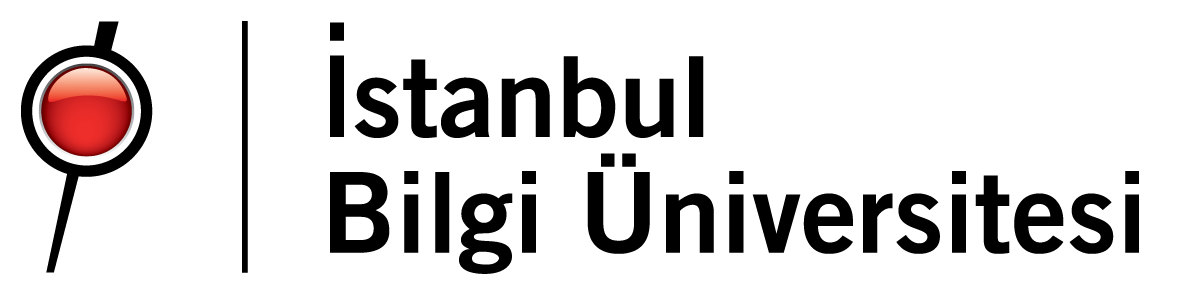Windows 10 Printer Kurulumu
Windows PC için Printer Kurulumu
1- Ekranın sol alt köşesinde bulunan “Windows” Butonuna tıklayın. Içerisinde bulunduğunuz kampüsün Printer Server IP adresini search alanına yazın ve “Enter” tuşuna basın.

Kampüslere Göre Printer Server IP adresleri ;
Santral Kampüsü için:
\\printsantral
Dolapdere Kampüsü için :
\\print-server
Kuştepe Kampüsü için:
\\printserver

2- Açılan pencerede eklemek istediğiniz yazıcıyı sağ tuşla seçip “Connect…” butonuna tıklayınız.

3- “Start” Butonuna tıklayınız.
Search alanına “Run” yazınız ve “Enter” tuşuna basınız.

4. Açılan pencereye “control printers” yazınız ve “Enter” tuşuna basınız.

5- Eklediğiniz printer’in Default olarak ayarlanması için printer üzerinde sağ tuş tıklayınız.
Seçeneklerden “Set as default printer” seçeneğini işaretleyiniz.

Kurulum Tamamlanmıştır.